May 2024 업데이트 됨: 우리의 최적화 도구를 사용하여 오류 메시지를 받지 않고 시스템 속도를 늦추십시오. 지금 다운로드 이 링크
- 다운로드 및 설치 여기에 수리 도구.
- 컴퓨터를 스캔하도록 합니다.
- 그러면 도구가 컴퓨터 수리.
Microsoft Office 30094-1015 오류는 Office 프로그램을 설치하는 동안 발생하며 Office 365/2010/2013 버전에서 오류 코드를 생성합니다. 오류를 복구하거나 다시 설치해야하는 것으로 확인되었으며 자세한 내용은 다음 정보를 참조하십시오.

모든 기존 Office 버전 제거
Fix it 도구를 사용하여 Office를 완전히 제거 할 수 있습니다.
Office 제거 단계는 설치 유형에 따라 다릅니다. 가장 일반적인 설치 유형은 간편 실행 및 Microsoft Windows Installer (MSI)입니다. 다른 유형은 Microsoft Store 응용 프로그램을 사용하는 Office 설치입니다.
아래 간편 실행 또는 MSI 또는 Microsoft Store 탭을 선택하고 설치 유형에 대한 제거 단계를 따릅니다.
Windows 10 설정에서 Office 제거
- Windows 10 시작 메뉴> 애플리케이션에서 Windows 10 시작 아이콘> 버튼 설정을 선택합니다.
- 응용 프로그램 및 기능에서 제거 할 Office 버전을 선택합니다.
- 참고 : Office Home 및 Student와 같은 Office 제품군을 설치했거나 Office 구독이있는 경우 제품군 이름을 찾습니다. Word 또는 Visio와 같은 단일 Office 응용 프로그램을 구입 한 경우 응용 프로그램 이름을 검색합니다.
- 제거를 선택하십시오.
2024 년 XNUMX 월 업데이트 :
이제 이 도구를 사용하여 파일 손실 및 맬웨어로부터 보호하는 등 PC 문제를 방지할 수 있습니다. 또한 최대 성능을 위해 컴퓨터를 최적화하는 좋은 방법입니다. 이 프로그램은 Windows 시스템에서 발생할 수 있는 일반적인 오류를 쉽게 수정합니다. 손끝에 완벽한 솔루션이 있으면 몇 시간 동안 문제를 해결할 필요가 없습니다.
- 1 단계 : PC 수리 및 최적화 도구 다운로드 (Windows 10, 8, 7, XP, Vista - Microsoft Gold 인증).
- 2 단계 : "스캔 시작"PC 문제를 일으킬 수있는 Windows 레지스트리 문제를 찾으십시오.
- 3 단계 : "모두 고쳐주세요"모든 문제를 해결합니다.
팁 : Windows 10 설정을 사용하여 Microsoft Store 설치를 제거 할 수없는 경우 다음 단계에 따라 PowerShell을 사용하여 수동으로 Office를 제거해보십시오.
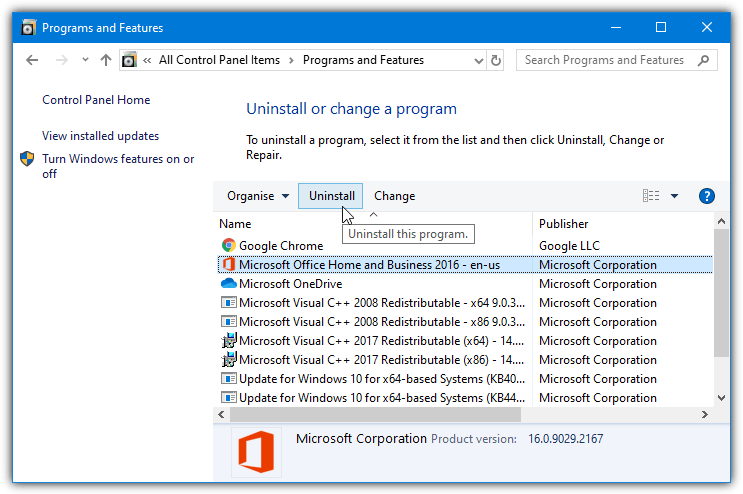
제어판을 사용하여 Office 제거
- 제어판을 엽니 다.
- 작업 표시 줄의 검색 상자에 제어판을 입력하고 제어판을 선택합니다.
- 프로그램> 프로그램 및 기능을 선택한 다음 Microsoft Office 제품을 마우스 오른쪽 단추로 클릭하고 제거를 선택합니다.
- 지침에 따라 제거를 완료합니다.
SFC 스캔 사용
- "시작"버튼을 클릭하고 "cmd"를 입력합니다.
- "명령 프롬프트 창"을 열고 "SFC / SCANNOW"를 입력합니다. Enter 키를 누릅니다.
- 스캔 프로세스가 시작되고 완료하는 데 약간의 시간이 걸립니다. 결과가 나올 때까지 기다리십시오.

결과 해석 방법 :
- 컴퓨터에서 무결성 위반이 발견되지 않았다고 표시되면 데스크톱 프로그램에서 손상된 파일을 대체하는 프로그램을 다시 설치해보십시오.
- 그래도 작동하지 않으면 Windows 운영 체제를 복구해야합니다.
- 또한 Windows가 매우 느리게 검색하고 컴퓨터에서 이벤트를 열 때 응답 시간이 느려질 수 있음을 나타냅니다.
- 또한 Windows 업데이트를 정기적으로 실행하고 자동으로 업데이트되도록 설정하는 것이 좋습니다. 그렇지 않은 경우 컴퓨터에서 수동으로 업데이트를 설치합니다. Windows 10 업데이트는 브랜드나 제조업체에 관계없이 컴퓨터 하드웨어에 필요한 최신 드라이버를 다운로드합니다.
Office 앱 복구
- 오류 코드 30094-1015는 Office 복구 프로그램이 손상된 시스템 파일을 모두 바꾸면 해결됩니다. 오류를 수정하기 위해 복구 프로그램을 실행하려면 다음 단계를 따르십시오.
- 시작을 클릭하여 제어판을 엽니 다.
- 프로그램을 클릭하고 프로그램 및 기능을 선택하십시오.
- 복구 할 Office 제품을 클릭합니다.
- 변경을 클릭하십시오.
- 빠른 복구를 선택하고 복구를 클릭합니다. 빠른 복구가 오류 코드 30094-1015를 수정하지 않은 경우 온라인 복구를 선택하고 복구를 클릭합니다.
참고 : Office Repair에서이 오류 코드를 수정하지 않은 경우 제거하고 다시 설치하십시오. 사무실 설치 오류 코드 30094-1015를 수정합니다.
전문가 팁 : 이 복구 도구는 리포지토리를 검색하고 이러한 방법이 효과가 없는 경우 손상되거나 누락된 파일을 교체합니다. 문제가 시스템 손상으로 인한 대부분의 경우에 잘 작동합니다. 또한 이 도구는 시스템을 최적화하여 성능을 최대화합니다. 그것은에 의해 다운로드 할 수 있습니다 여기를 클릭

CCNA, 웹 개발자, PC 문제 해결사
저는 컴퓨터 애호가이자 실습 IT 전문가입니다. 컴퓨터 프로그래밍, 하드웨어 문제 해결 및 수리 분야에서 수년간의 경험을 갖고 있습니다. 저는 웹 개발과 데이터베이스 디자인 전문입니다. 네트워크 디자인 및 문제 해결을위한 CCNA 인증도 받았습니다.

